Установка
Ниже будут рассмотрены все способы загрузки приложений на Philips Smart TV:
- магазин приложений
- через USB порт
- ForkPlayer
Через магазин приложений
Как выше уже рассматривалось, есть два сервиса для закачки утилит – Google Play и App Gallery. В каждом из них свой интерфейс и управление.
Для установки программы с Плей Маркета потребуется следующие действия:
- Авторизоваться или создать новую учетную запись Google Account (у пользователей других устройств на платформе Андроид она уже должна быть, можно ее использовать);
- на главном экране открыть виджет Google Play;
- выбрать из списка рекомендуемых или ввести название утилиты и нажать на «Установить»;
- когда кнопка «Установить» изменится на «Открыть» программа будет уже установлена.
Совет! Плей Маркет поддерживает потоковую закачку. Если виджет оказался слишком «тяжелым» и долго устанавливается, можно закрыть страницу и переходить к поиску другого.
Загрузка приложений на Philips Smart TV в App Gallery выполняется так:
- создать учетную запись Philips: https://www.philips.ru/myphilips/login;
- авторизоваться в магазине приложений;
- выбрать понравившуюся программу и нажать «Установка».
По завершению скачанная утилита появится на главном экране виджетов.
Важно! Использование учетной записи Philips для загрузки с магазина App Gallery не обязательно. Но она потребуется при совершении покупок.
Через USB
Нельзя напрямую установить сторонние приложения для Смарт ТВ на телевизор Филипс, особенно более старых серий.
Поэтому потребуется использовать USB-носитель:
- это может быть флешка или внешний HDD;
- любой смартфон или планшет в режиме USB-накопителя.
Процесс установки приложений на Philips Smart TV через USB проходит так:
- отформатировать накопитель в системе FAT32 и создать папку userwidget;
- скачать искомое приложение архивом или в формате APK и перенести в новую папку;
- вставить его в USB разъем телевизора и перейти в опцию Smart TV;
- дождаться, пока на экране появится оповещение о подключении нового устройства и начнется загрузка.
В папку userwidget можно переместить сразу несколько программ и все они будут за раз установлены на ТВ в последовательном порядке.
Внимание! После загрузки USB носитель требуется вытащить, в противном случае после перезагрузки телевизора последует повторная установка виджетов.
Специальных площадок для сторонних виджетов нет и они размещаются на различных форумах и файлообменниках. . Чтобы найти интересующееся неофициальное приложение, достаточно вд установкой поисковике ввести его названия и загрузить на одном из сайтов.
Через ForkPlayer
Это универсальная программа может практически все. Среди ее опций – встроенный WEB-браузер, который и будет использован для установки приложений (в т.ч. сторонних).
Для закачки программ на Philips Smart TV через ForkPlayer выполнить такие действия:
- в настройках сети изменить DNS1 и DNS2 на 046.036.218.194 и 008.008.008.008 соответственно (потребуется войти в учетную запись Philips);
- открыть приложение Megogo, а если его нет (на старых ТВ 10 – 11 г.в.), тогда Tvigle.
- дождаться загрузки ФоркПлеера.
Если включена автоматическая синхронизация приложений с удаленным сервером, тогда вышеуказанные виджеты не обязательно открывать – закачка начнется сразу после изменения DNS-адресов.
На главном экране открыть программу ForkPlayer, выбрать режим работы HTML – откроется интерфейс, напоминающий WEB-браузер. Теперь можно открыть страницу со сторонней утилитой и скачать его. По завершению сменить DNS-адрес.
Внимание! Смена DNS нужна не только для закачки ForkPlayer, но и загрузки программ с неизвестных сайтов. Поэтому не следует возвращать в настройках изначальные значения сразу после установки плеера.
Отключение
Существует несколько алгоритмов отключения данной услуги в зависимости от того, как и для какого устройства она была подключена.
Ниже рассмотрены наиболее частые варианты.
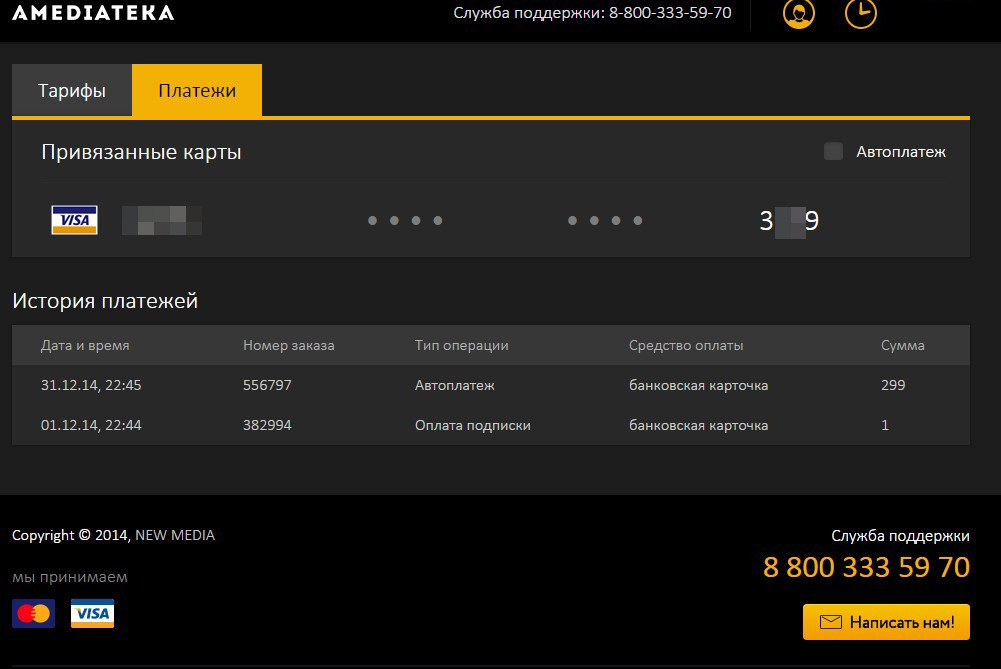
<Рис. 3 Оплата>
Для любых устройств
Что же рекомендует делать сам сервис Амедиатека?
На официальном сайте в разделе часто задаваемых вопросов приведена следующая инструкция:
1Авторизируйтесь на сайте в том аккаунте, который хотите отключить;
2 Зайдите в Личный кабинет и перейдите в нем на вкладку Оплата;
3 Найдите в этой вкладке раздел Автопродление (подписки);
4 Найдите ползунок автопродления переместите его в положение отключения.
Также вы можете отвязать свою банковскую карту от аккаунта, однако это не поможет вам прекратить списание с нее абонентской платы.
Многие бывшие пользователи утверждают, что проще всего избавиться от этой подписки, если отвязать карту от аккаунта, а затем вовсе удалить сам аккаунт.
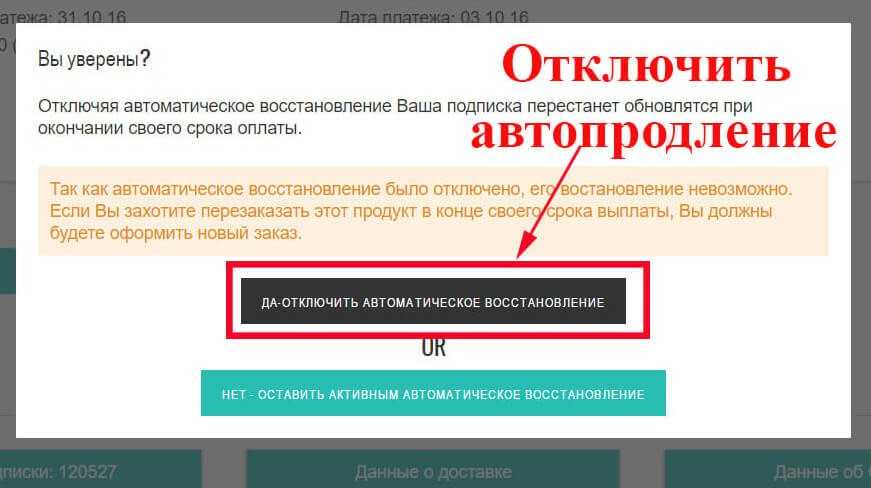
<Рис. 4 Отключение>
Устройства Андроид
Есть также способ для отключения данного сервиса в случае, если он был подключен на устройствах Андроид и привязан к аккаунту Андроид, а также оплачивался с помощью платежных данных, привязанных к этому аккаунту.
Как же действовать в этом случае?
1 Откройте приложение Плэй Маркет на том устройстве, на котором подключена Амедиатека;
2 Откройте левое меню с помощью свайпа или нажатия на соответствующий значок в левом верхнем углу экрана;
3 Перейдите в раздел Мои приложения в этом меню;
4 Найдите вкладку Подписки (если подписки имеются, то эта вкладка появится, хотя изначально она иногда может отсутствовать);
5 Найдите в открывшемся списке подписок ту, которую хотите отменить и нажмите на нее;
6 Выберите Отменить;
Перезагрузите устройство.
Конечно, для того, чтобы выполнить данные действия успешно, вы должны быть авторизированы в том аккаунте Андроид, к которому привязана подписка и платежные данные Амедиатеки.
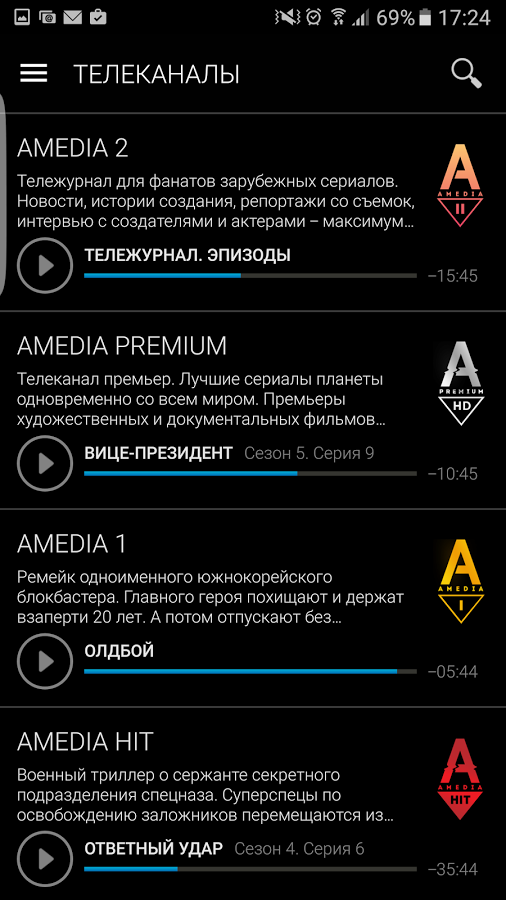
<Рис. 5 На Андроид>
https://youtube.com/watch?v=cQdsShNUQf8
Совет! Аналогичным образом можно отписаться, если сервис был подключен на Android TV. Для этого откройте на своем ПК любой браузер и перейдите в аккаунт Гугл (Андроид) через него. И уже там посмотрите список своих подписок, и отпишитесь от тех, которые вам не нужны.
Устройства Apple
Если же подписка подключалась на устройства Эппл и привязывалась к этому аккаунту, оплачивалась с помощью тех же платежный реквизитов, что и покупки в iTunes, то отключить подписку можно способом, аналогичным тому, что рассматривался выше, применительно к Андроиду.
1 Авторизируйтесь в аккаунте, к которому привязана Амедиатека с помощью любого устройства от Эппл;
2 Перейдите в iTunes;
3 Перейдите во вкладку Магазин;
4 Найдите Подписки;
5 В списке выберите ту, что необходима вам, и нажмите на нее;
6 Отключите подписку.
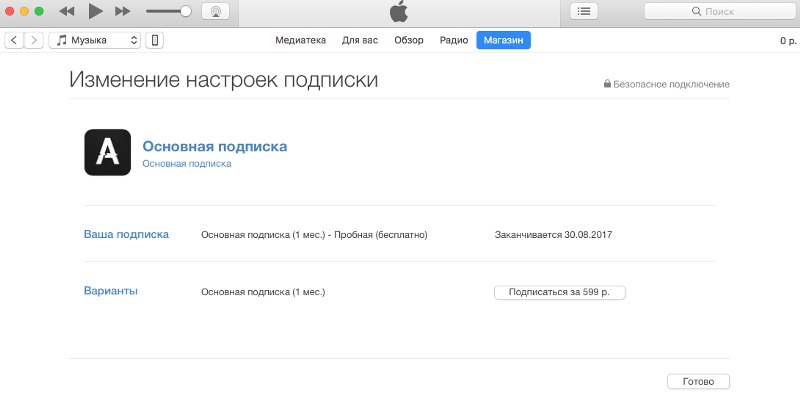
<Рис. 6 На Эппл>
Теперь перезагрузите устройство.
https://youtube.com/watch?v=f2UaC37RVUk
Вам это может быть интересно:
Мегафон TV
Автоматическое подключение кратковременной бесплатной пробной подписки на Амедиатеку в составе пакета Мегафон ТВ.
Это одна из наиболее частых причин, почему пользователи задумываются о том, как этот сервис отключить.
Ведь он подключается без их ведома и часто пользователь не знает о нем до тех пор, пока у него не списывается абонентская плата за месяц пользования данным сервисом.
В данном случае существует несколько способов отключения:
- Отправить СМС с сочетанием stop 1 на номер 5060, что полностью отключит вам Мегафон ТВ, в том числе и Амедиатеку;
- В меню Мегафон ТВ перейдите на вкладку Пакеты. В этой вкладке откройте раздел Сериалы, найдите в списке Амедиатека, нажмите Отключить;
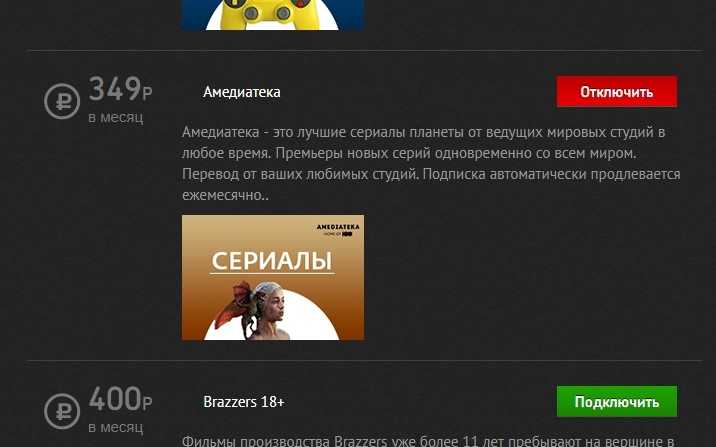
<Рис. 7 На Мегафон>
При пользовании бесплатной подпиской желательно проводить отключение хотя бы за сутки до конца пробного периода.
Как отключить подписку ОККО в Сбербанк Онлайн
Если вовремя отписаться от стримингового сервиса, деньги за второй и последующие месяцы не спишутся. Но то, как именно можно отменить подписку ОККО в Сбербанке, будет зависеть от способа её активации. Клиент Сбера может подключить ОККО двумя способами:
- Через сервисы СберПрайм или СберПрайм +, в них входит бесплатный доступ к фильмам онлайн-кинотеатра и скидки на некоторые платные фильмы. Клиент подключает эти сервисы через приложение Сбербанка, а потом просто заходит на сайт OKKO через СберID, чтобы пользоваться всеми привилегиями.
- Непосредственно на сайте ОККО. Если клиент отдельно подключал доступ к OKKO и указал для оплаты карту Сбера, подписка будет отображаться в Сбербанк Онлайн в виде автоплатежа.
В обоих случаях подписку можно отменить через приложение или на сайте, но алгоритм будет немного отличаться.
В приложении с телефона
Рассмотрим, как отключить подписку ОККО в Сбербанк Онлайн на телефоне в двух разных ситуациях: если активировали её через СберПрайм или просто привязали карту Сбера на портале кинотеатра.
С подпиской СберПрайм
Действовать нужно следующим образом:
- Чтобы отключить OKKO в подписке СберПрайм, запускаем приложение Сбера и заходим в профиль, кликнув по аватарке в верхнем левом углу экрана:
- Откроется раздел с настройками и списком активных подписок. Заходим в СберПрайм:
- Загружается страница подписки. Нажимаем кнопку «Управление подпиской»:
- Во всплывающей карточке жмём «Отключить подписку»:
После этого деньги списываться перестанут, а сервис OKKO пропадёт из приложения вместе с другими привилегиями подписки СберПрайм.
С подпиской на ОККО через привязку карты Сбера
Когда клиент регистрируется на сайте онлайн-кинотеатра ОККО, система просит у него указать номер карточки. На неё сразу подключается автоплатёж. Первый раз система списывает 1 рубль, потом 199 руб., а с третьего месяца от 399 до 999 руб. в зависимости от пакета.
Чтобы убрать автоплатёж с карты Сбербанка, нужно:
- Открыть приложение Сбербанк Онлайн и в нижнем меню перейти в блок «Платежи»:
- Откроется страница с настройками переводов и платежей. Листаем в самый низ до раздела «Сервисы», находим «Автоплатежи» и кликаем по нему:
- Появится весь список ваших автоплатежей. Находим здесь OKKO и нажимаем три точки, чтобы открыть настройки:
- В списке доступных опций выбираем «Отключить навсегда»:
После этих действий OKKO исчезнет из запланированных автоматических платежей, и деньги списываться не будут.
В личном кабинете интернет-банка
Теперь разберемся, как отключить Окко от Сбербанка через Сбербанк Онлайн, если заходите туда через сайт.
С подписками СберПрайм
Чтобы удалить OKKO вместе с подпиской СберПрайм, нужно:
- Авторизоваться на сайте банка под своим логином и паролем. С главной страницы переходим в профиль, кликнув по своей аватарке справа вверху экрана:
- Откроется вся информация о профиле и ваших подписках. «Проваливаемся» в СберПрайм:
- Здесь нажимаем зелёную кнопку «Управление подпиской» и в выпадающем меню выбираем «Отключить автопродление»:
Готово! После этих действий подписка на Сберпрайм и, соответственно, сервис OKKO отключится.
С подпиской только на OKKO и привязкой картой Сбера
Если вы подключали ОККО не через сервисы банка, а через саму платформу онлайн-кинотеатра, нужно выключить автоплатеж с карточки. Для этого:
- С главной страницы переходим во вкладку «Платежи и переводы», находим здесь опцию «Автоплатежи» и кликаем по ней:
- Загрузятся все активные автоплатежи. Находим шаблон для OKKO и нажимаем три точки в правом верхнем углу:
- В выпадающем меню нажимаем «Отключить навсегда»:
Независимо от способа отключения, подписка удалится не сразу, а с нового месяца. Например, если она заканчивается 26 апреля, а вы отключили её 27 марта, она будет действовать ещё целый месяц. После этого подписка на ОККО будет отменена, деньги списываться не будут.
Как отключить аккаунт Netflix на iPhone или iPad
На гаджетах от Apple подписки можно отключать с помощью настроек App Store. Мы подробно рассказывали об этом в отдельной статье.
Метод не работает с Netflix, потому что подписка на этот стриминговый сервис оформляется не через магазин приложений, а напрямую. Открыв раздел Apple ID — «Подписки» на своем айфоне или айпаде, вы не увидите в списке покупок свой тарифный план Netflix.
Таким образом, для отключения аккаунта этого онлайн-кинотеатра на гаджетах Apple стоит использовать способы, описанные выше.
- Что делать, если ноутбук сильно нагревается?
- Как блокировать отдельные сайты в разных браузерах
Как отписаться от Окко тв самостоятельно?
В программе Окко множество бесплатных сервисов для просмотра художественных картин. Здесь, также есть платные каналы для воспроизведения фильмов и сериалов. Методы получения контента:
- купить фильм раз и навсегда, всегда открыт доступ к файлу;
- временный прокат картины или ситкома на 2 дня;
- подписка на 30 дней, смотрите в неограниченном количестве фильмы и сериалы.
Для удобства пользователям предлагают опцию автопродления подписки. По окончанию периода система снимает деньги с привязанной банковской карты. Она размещена в личном кабинете клиента. Далее предлагают услугу на следующий месяц. Для отмены подписки на сервисе:
- запустите приложение Окко;
- откройте раздел «Настройки»;
- кликните на пункт «Подписки»;
- деактивируйте опцию «Автопродления»;
в новом окне подтвердите операцию, нажмите на «Отменить».
Далее денежные средства списываться не будет. Пока срок действия прошлого тарифа не окончился возможно смотреть весь видеоконтент.
На телевизоре Смарт ТВ и PlayStation 4
На телевизоре Смарт ТВ легко отключить опцию следующим методом:
- переходим в папку «Settings», после чего открываем «Подписки»;
- отключаем действие и нажимаем на соответствующую клавишу.
Как подключить iPhone к телевизору Сони Бравиа через Wi-Fi, USB, HDMI
На телефоне и планшете
С помощью гаджета возможно деактивировать услугу. Инструкции абсолютно идентичны. Нажимаем на «Настройки», далее «Подписки». Восстановить опцию также возможно. В диалоговом окне находится соответствующая клавиша. Используйте любой мобильный. Отключить услугу возможно с любого смартфона. Независимо от операционной системы (Айфон или Андроид) инструкции одинаковые.
В личном кабинете
Чтобы управлять подписками, необходимо авторизоваться в личном кабинете. Пройдите небольшую регистрацию, введите личные данные о себе и номер банковской карты. В персональном аккаунте информация о клиенте и список подключенных услуг.
Как отключить подписку Иви в личном кабинете
Первый вариант является универсальным, так как работает на любом устройстве с выходом в интернет. С его помощью вы даже сможете отключить подписку Иви на телевизоре через телефон, выполнив несколько шагов:
- Откройте страницу ivi.ru/profile в браузере.
- Авторизуйтесь в учетной записи, если не сделали это ранее, нажав кнопку «Войти или зарегистрироваться» (нужно указать номер телефона или адрес электронной почты, на который оформлена подписка).
- Нажмите кнопку «Управлять» в пункте «Подписки», а затем — еще раз «Управлять» напротив активной подписки.
- Нажмите кнопку «Отключить продление».
- Подтвердите свое действие.
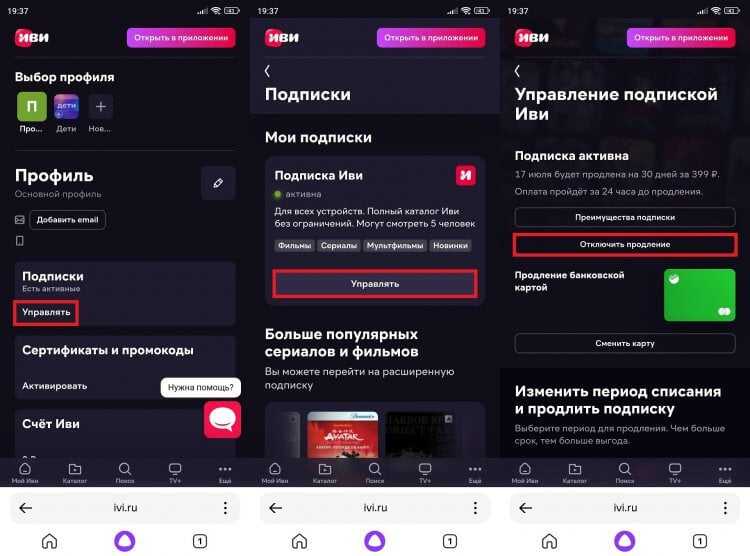
Далее вам придется пройти настоящий квест
Многие люди жалуются, что у них нет кнопки отключить подписку Иви. Объясняю: онлайн-кинотеатр будет всячески агитировать вас остаться. Вы должны быть непоколебимы и в каждом окне нажимать кнопки серого цвета, отказываясь от специальных предложений. В моем случае понадобилось пройти 6 этапов, чтобы в конце концов отключить подписку Иви.
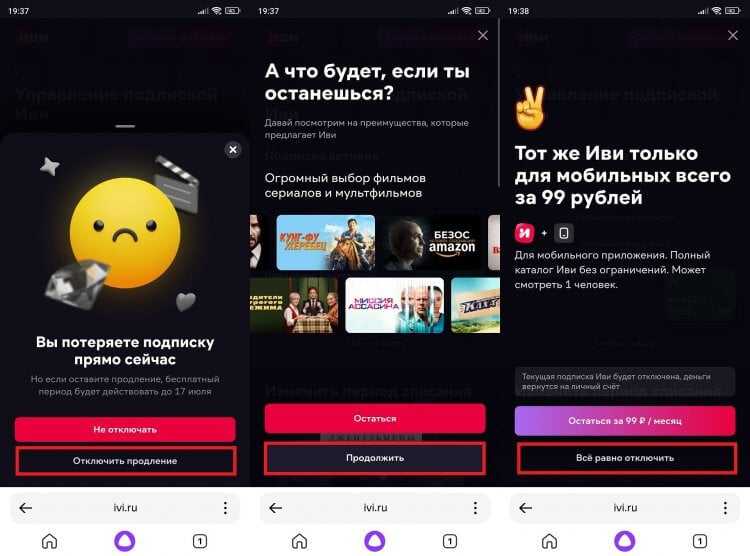
А вы думали, что все будет просто?
Если вы хотя бы раз нажмете «Остаться», «Получить скидку» или «Не отключать», то все придется повторять заново, начиная с первого шага инструкции, представленной выше. Так что будьте внимательны.
Как отключить подписку на телевизоре
Отключить подписку, прекратив списание денег с вашего счета, из приложения на Smart TV не получится. Поэтому для отказа от пользования Amediateka придется воспользоваться браузером на ТВ или другом устройстве.
Как отменить подписку с ТВ:
- Открыть меню Smart TV, подключиться к сети, найти браузер, авторизоваться на сайте видеосервиса.
- Следуя первой инструкции, отключить ненужные опции и отвязать карту от онлайн-кинотеатра.
Чтобы начать пользоваться услугой вновь, потребуется ввести платежную информацию и внести абонентскую плату. Открыть доступ к видеосервису можно из приложения на Smart TV.
Как отключить подписку КиноПоиск, Амедиатека – 5 способов
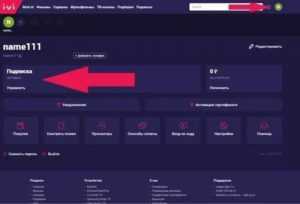
Сегодня расскажем как отключить подписку КиноПоиск оформленную через Яндекс или сам сайт КиноПоиска. Портал “КиноПоиск” давно один из первых сайтов в российском сегменте Интернета посвященный киноиндустрии, новинкам кино и сериалов. Информация о вышедших и ожидаемых фильмах, рецензии, отзывы реальных людей и оценки.
Изначально это был информационный портал, но с 2021 года сайт позволяет просматривать новинки кино купив платную подписку.
Самые популярные форматы на сайте это стандартная подписка “КиноПоиск” и расширенная подписка на “КиноПоиск + Амедиаиека”. Подключить их можно на самом сайте или через подписки в Яндексе.
Виды подписок и варианты покупки
На сегодня есть два основных типа подписки “Стандартная подписка КиноПоиск” и “Подписка КиноПоиск + Амедиатека”. В первом случае Вы получаете доступ 5000 фильмов на платформе и получаете Яндек.Плюс в комплекте. В варианте с Амедиатекой – так же более 5000 кино и сериалов, плюс эксклюзивы от Амедиатеки. Там выходит большинство всех новинок зарубежных фильмов и сериалов.
Лайфхак – Амедиатека предоставляет БЕСПЛАТНЫЕ 7 дней при оформлении первой подписки в мобильном приложении. За 7 дней можно пересмотреть кучу новинок или пару серилов. Главное после просмотра отменить продление.
В чем подвох? Для получения доступа к сайтам, требуется вводить данные платежной карты. Сама подписка может предоставляться БЕСПЛАТНО на период от недели до нескольких месяцев по акциям. А вот за её продление будут сниматься деньги 269 и 649 в зависимости от пакета.
Варианты подписки на КиноПоиске
Саму подписку можно оформить тремя способами:
- На Яндекм.Плюс или в личном кабинете Яндекса на странице управления подписками.
- На сайте КиноПоиска в разделе подписки.
- На портале Амедиатеки.
Способы отключения подписки
Если списание средств за месяц уже было – вернуть деньги не получится. А вот предупредить последующие снятие средств с карты можно отменив подписку и отключив автопродление, о чем мы расскажем ниже. Главное – отменять подписку следует тем же способом, где вы ее активировали.
Важно – не удаляйте свой аккаунт, для начала отмените подписку, если удалить аккаунт – ваши платежные данные останутся на сайте и средства будут списываться дальше
Отключаем подписку на в Яндекс.Паспорте
Если вы активировали пакет серез Яндекс.Паспорт или Яндекс плюс, идем по такому пути:
- Перейдите в раздел Яндекс.Паспорта и прокрутите страницу до раздела “КиноПоиск”.
- Нажмите на синюю кнопку Управлять.
Нажмите кнопку Управлять
- В следующем окне выберите “Отменить подписку”.
Отключаем подписку на КиноПоиск
Тут действия аналогичны, только отключать продление нужно на официальном сайте hd.kinopoisk.ru:
- Заходим в систему под своим логином и паролем.
- Листаем страницу до раздела подписок.
- Нажимаем кнопку “Отменить” для прекращения списания средств.
Если подписку активировали по акции или покупали на Амедиатеке, переходим на сайт. Вводим логин и пароль от сайта и переходим в личный кабинет.
- Дальше в меню сверху есть разделы “Тарифы и платежи”, переходим в “Платежи”.
- В этом разделе будет информация о привязанных картах.
- Справа вверху снимаем галочку с пункта Автоплатеж, что бы предотвратить списания.
Снимаем галочку с пункта Автоплатеж
Как отключить подписку на мобильном телефоне
Многие пользователи оформляют бесплатные пакеты с помощью мобильного телефона. Все современные сервисы позволяют оформить подписки через Андроид устройства и Айфоны. Соответственно искать их нужно в разделах:
- Для Андроид телефонов – открываем Play Маркет.
- Нажимаем иконку меню и открываем пункт “Подписки”.
Раздел Подписки в Play Маркет
- Отключаем все лишние. В нашем случает “КиноПоиск”.
Для владельцев Айфонов инстукция похожая:
- Зайдите в настройки смартфона и откройте пункт “iTunes Store и App Store”.
- Тут находим пункт “Подписки”, переходим в раздел.
Заходим в раздел Подписки в iTunes Store и App Store
- Выбираем нужный вариант и нажимаем “Отменить подписку”.
Похожим образом можно отменить продление всех платных услуг, которые вы активировали со своего смартфона. Заодно посмотрите, возможно вы активировали бонусы в играх или на других сайтах.
https://youtube.com/watch?v=a-DER0LNw2M
В прошлых статьях мы подробно рассмотрели Как отключить Бум подписку в ВК и отписаться от Яндекс.Музыки.
Заключение
В сегодняшней статье мы рассмотрели как отключить подписку Яндекс КиноПоиск и отменить автоматическое продление, что бы предотвратить последующие списания. Запомните, что удаление самого аккаунта не отменит следующие списания. Для начала выключите автоплатежи и отмените все подписки, после этого если аккаунт использовать не планируется, его можно удалить.
Как отключить подписку на мобильном телефоне
Многие пользователи оформляют бесплатные пакеты с помощью мобильного телефона. Все современные сервисы позволяют оформить подписки через Андроид устройства и Айфоны. Соответственно искать их нужно в разделах:
- Для Андроид телефонов – открываем Play Маркет.
-
Нажимаем иконку меню и открываем пункт «Подписки».
- Отключаем все лишние. В нашем случает «КиноПоиск».
Для владельцев Айфонов инстукция похожая:
- Зайдите в настройки смартфона и откройте пункт «iTunes Store и App Store».
-
Тут находим пункт «Подписки», переходим в раздел.
- Выбираем нужный вариант и нажимаем «Отменить подписку».
В прошлых статьях мы подробно рассмотрели Как отключить Бум подписку в ВК и отписаться от Яндекс.Музыки.
Как отменить подписку
Для отключения подписки и каналов Мегого существует несколько способов, о каждом из которых речь пойдет далее.
Стоит иметь в виду, что со 2-го марта 2022 года сервис Megogo прекратил свою деятельность в России, потому сайт или приложение на территории этой страны могут не работать. Тогда потребуется воспользоваться VPN.
На сайте
- Авторизоваться в системе, вписав в соответствующие поля логин и пароль.
- Нажать на картинку профиля, расположенную справа в верхней панели.
- Нажать на кнопку «Подписки и платежи» во всплывающем меню.
- На следующей странице, где отображены все оформленные пакеты, навести курсор на действующий пакет, и нажать на всплывающую кнопку «Отписаться».
Следует отметить, что подписка отключится не сразу. Пользователь имеет возможность заходить в онлайн-кинотеатр, смотреть фильмы до тех пор, пока не закончится оплаченный период.
На телевизоре
Чтобы отменить подписку Megogo на телевизоре, нужно сделать следующее:
- Открыть на своем смарт-ТВ браузер и перейти на сайт Мегого.
- Зайти во вкладку платежей.
- Найти раздел с подписками.
- Нажать кнопку «Отписаться».
Также можно зайти в приложение Мегого с телевизора и проделать следующие шаги:
- Перейти во вкладку «Профиль».
- Открыть раздел «Управление подписками».
- Нажать на кнопку «Отказаться от подписки», расположенную возле действующего пакета.
- Подтвердить действие, нажав «Отключить подписку».
Стоит быть готовым к тому, что после этого понадобится еще несколько раз подтвердить свое намерение.
Отключить подписку таким способом можно на любом телевизоре: Samsung, LG и др.
На телефоне
Ниже приведены алгоритмы того, как отписаться от Мегого на смартфоне Android и iOS.
Android
Для удаления подписки через телефон Андроид можно воспользоваться полной версией в браузере или скачанным приложением. В случае выбора последнего способа, необходимо:
- Запустить приложение и войти в свой аккаунт, введя учетные данные.
- Нажать на значок «Профиль», находящийся внизу экрана в правом углу.
- Перейти в раздел «Подписки» и просмотреть список уже оформленных.
- Найти ненужный пакет, нажать на него, а затем на кнопку «Отписаться».
Также отключить подписку можно и через Play Маркет, запустив магазин приложений, кликнув по своей аватарке в правом углу и выбрав раздел «Платежи и подписки». После этого откроется новое окно, в котором будут отображены действующие тарифы. Для отказа от оформленного пакета следует нажать на соответствующую кнопку.
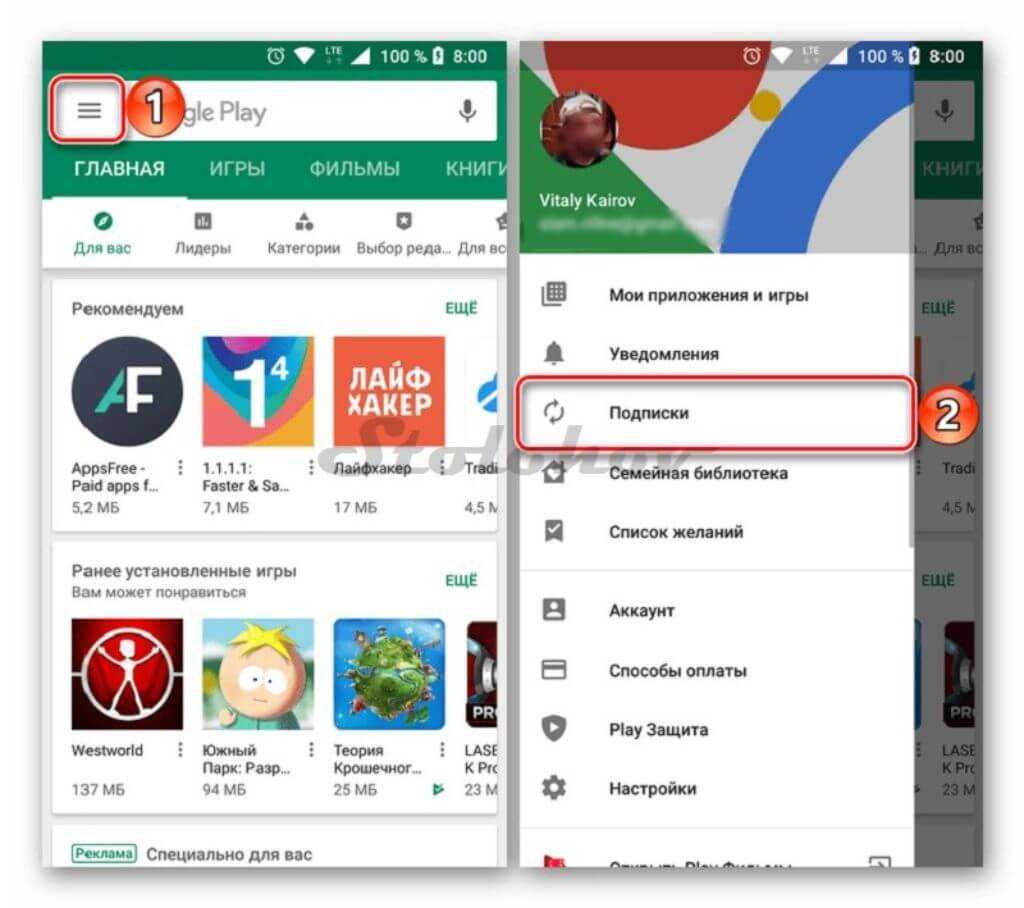
iOS
Для владельцев Айфонов алгоритм действий такой же: либо воспользоваться браузером, либо мобильным приложением. Кроме того, отменить подписку можно и через AppStore — для этого следует:
- Зайти в магазин приложений.
- Перейти в перечень установленных программ.
- Найти в списке Megogo.
- Перейти к графе «Управление подпиской».
- Деактивировать пакет, нажав на кнопку «Отменить подписку».

Также осуществить данную операцию можно в панели управления Apple ID, которая находится в настройках.
Через техподдержку
Если воспользоваться вышеперечисленными способами не удается, можно позвонить в Мегого по телефону горячей линии — 8 800 100 49 07.

Вначале ответит робот: необходимо прослушать меню, а затем связаться с менеджером, нажав на нужную цифру. После того, как произойдет соединение, необходимо сообщить сотруднику сервиса о своем желании отключить автоплатеж и подписку.
Для осуществления операции потребуется подтвердить свою личность.
По указанному номеру можно позвонить также в случае, если требуется отменить подписку на приложение LG Channel Plus от Megogo, поскольку оно тоже перестало работать на территории РФ.
Через Сбербанк онлайн
Отменить подписку на сервис можно и через Сбербанк онлайн. Для этого нужно зайти в свой личный кабинет:
- Зайти на сайт Сбербанк Онлайн и авторизироваться под своими реквизитами.
- В меню выбрать раздел «Мои автоплатежи».
- Нажать кнопку «Отключить» в настройках соответствующего автоплатежа.
- Нажать кнопку «Продолжить».
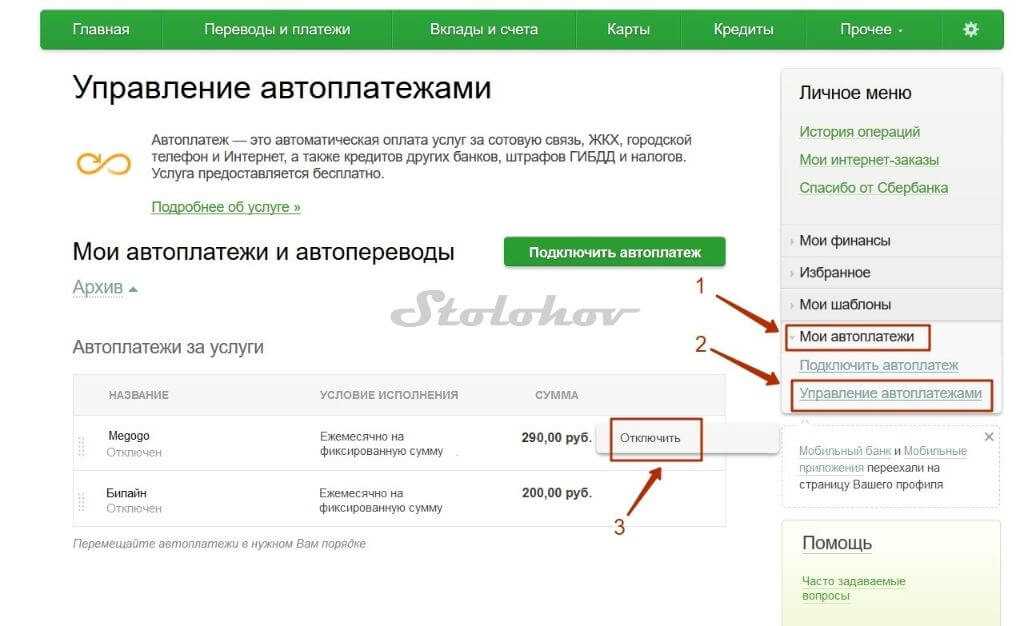
Теперь следующая подписка не будет оплачена автоматически.
Как отключить подписку с телефона?
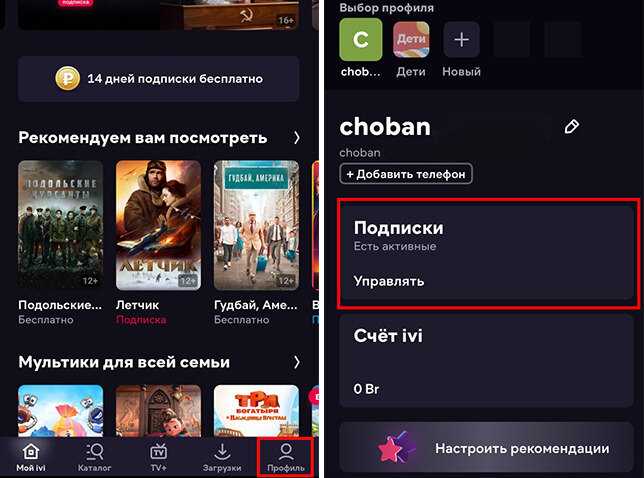
Если ваше использование онлайн-кинотеатром не ограничивается телевизором или ПК, отказаться от данных обязательств можно и со смартфона.
Для этого нужно воспользоваться официальным приложением:
- Нужно открыть приложение ivi.
- Далее откройте вкладку с управлением, она расположена в пункте подписок.
- Затем снова кликните на управление, она находится напротив вашей подписки. Далее нужно просто отключить автоматическое продление.
- Выйдет окошко, в котором нужно подтвердить свой отказ от продления периода подписки.
Пройдите данную инструкцию:
- Перейдите в системную конфигурацию.
- Далее кликните на раздел App Store.
- После этого синхронизируйте вашу учетную запись в строке Эпл Айди.
- После успешного входа внизу высветятся актуальные подписки.
- Там же вам нужно активировать кнопку с управлением.
- Откроется целый список с приложениями, вам следует перейти к Иви.
- Далее появится страничка со всеми сведениями: дата подписки, срок действия, стоимость пакета и прочее. Внизу также будет указана строка с Автовозобновлением подписки, поле будет иметь зеленоватый оттенок.
- Вам нужно лишь передвинуть ползунок, чтобы он стал неактивным, потерял зеленый цвет. Именно в этот момент подписка будет отключена в день ее окончания.
Когда вы сделаете все верно, у вас на экране появится сообщение о том, что подписка отключена. Если вы не отвязали карту, она все еще будет привязана к этой платформе. Ее также можно открепить.



























